Cybersecurity voor jouw organisatie? Start hier!
Vijf technische maatregelen die je vandaag al kunt nemen, uitgelegd in klare taal… we noemen ze de "cyber essentials".
1. Gebruik een firewall om jouw internetverbinding te beveiligen
Bescherm jouw internetverbinding met een firewall. Dit creëert een doeltreffende 'bufferzone' tussen jouw IT-netwerk en andere, externe netwerken.
In het eenvoudigste geval komt dit neer op een buffer tussen jouw computer (of computers) en 'het internet'. Binnen deze bufferzone kan het inkomende verkeer geanalyseerd worden om na te gaan of het wel of niet op jouw netwerk mag worden toegelaten.
Types firewall
- Op jouw laptop met internetverbinding (dit is doorgaans een softwarematige, eenvoudige firewall)
- Rond jouw netwerk als geheel (dit is een hardwarematige firewall)
- Sommige router gebruiken een beperkte, vereenvoudigde firewall …
- Een meer gespecialiseerde firewall laat ook toe om jouw netwerk in aparte segmenten op te delen, zodat het ene het andere niet ziet en aldus niet kan besmetten met een virus…
De "cyber essentials" vereist dat je een firewall configureert en gebruikt om al je toestellen te beschermen, inclusief diegene die met publieke of andere niet vertrouwde Wi-Fi-netwerken verbinding maken.
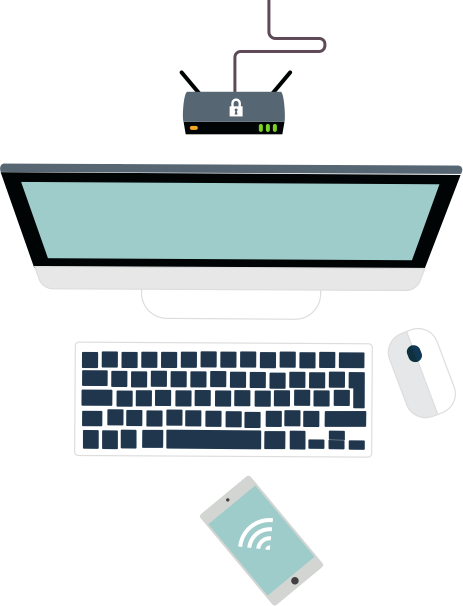
2. Kies de zwaarste beveiligingsinstellingen voor jouw toestellen en software
Fabrikanten leveren nieuwe software en apparaten vaak aan met standaardconfiguraties die zo open en multifunctioneel mogelijk zijn. De configuratie laat vaak veel toe, waardoor de software en toestellen in kwestie gemakkelijk kunnen koppelen met andere. Helaas geven deze instellingen de cyberaanvallers de mogelijkheid om – vaak op eenvoudige wijze - ongeautoriseerde toegang tot uw gegevens te verkrijgen.
Controleer de instellingen
Controleer dus altijd de instellingen van nieuwe software en apparaten en breng waar mogelijk wijzigingen aan die jouw beveiligingsniveau verhogen. Dit kan bijvoorbeeld door functies, accounts of diensten die je niet nodig hebt uit te schakelen of te verwijderen.
Maak gebruik van wachtwoorden
Jouw laptops, desktopcomputers, tablets en smartphones bevatten niet alleen jouw gegevens, maar ze slaan ook de (inlog)gegevens op van jouw online accounts. Zorg er dus voor dat jouw apparaten en accounts altijd beveiligd zijn met een wachtwoord.
Wachtwoorden – als je ze op een correcte manier opstelt en gebruikt – vormen een eenvoudige en effectieve manier om te voorkomen dat onbevoegden toegang krijgen tot jouw apparaten. Wachtwoorden moeten voor jezelf gemakkelijk te onthouden zijn en voor anderen moeilijk te raden. De standaardwachtwoorden die bij nieuwe apparaten worden geleverd, zoals 'admin' en 'wachtwoord', zijn voor aanvallers het gemakkelijkst om te achterhalen.
Wijzig dus altijd alle standaardwachtwoorden vooraleer je apparaten verdeelt en inzet op de werkvloer. Maak ook gebruik van PIN's (Personal Identification Number) of Touch ID om jouw apparaten te beveiligen. Als je meer informatie wilt over het kiezen van wachtwoorden, bekijk dan even de aanbevelingen rond wachtwoorden van het Belgische CCB in hun cyber security kit.
Extra beveiliging
Voor ‘belangrijke’ accounts, zoals die voor bank- en IT-beheer, moet je gebruikmaken van 2-factor authentication, ook wel bekend als 2FA. Een veelvoorkomend en effectief voorbeeld hiervan is dat je, om toegang te krijgen tot jouw account, naast een wachtwoord ook een code moet opgeven, een code die je via een app, gekoppeld aan een ander apparaat, moet krijgen.
De "cyber essentials" vereisen dat je enkel software, accounts en applicaties gebruikt die strikt noodzakelijk zijn in het licht van jouw functie. Hier vind je meer info over het maken van degelijke wachtwoorden.
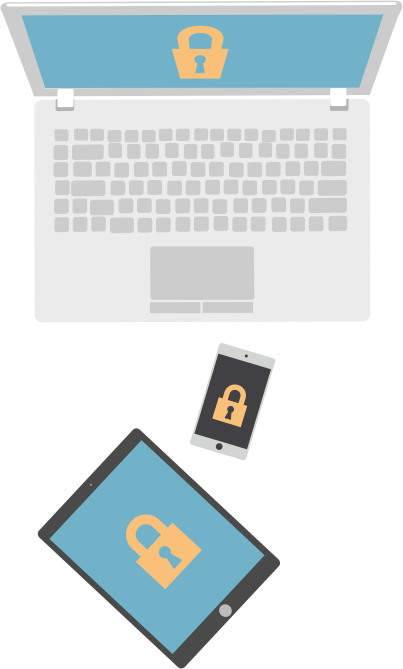
3. Controleer wie toegang heeft tot jouw data en diensten
Bij misbruik of diefstal van accounts, wil je de potentiële schade natuurlijk tot een minimum herleiden. Geef jouw personeel daarom slechts de strikt noodzakelijke toegang tot de software, instellingen, functionaliteiten voor connectiviteit en de online diensten die ze nodig hebben om hun functie correct te kunnen uitvoeren. Extra rechten mogen alleen worden gegeven aan diegenen die ze echt nodig hebben. Geef dus ook niet zomaar alle toegangsrechten aan je baas, ook hij/zij mag enkel de informatie zien die voor zijn/haar taken relevant is. Werk aan een constructieve discussie op dit vlak, en zorg dat je tot een compromis komt over wat er al dan niet zichtbaar moet zijn voor hem/haar om de taken naar behoren te kunnen uitvoeren. Op deze manier vermijd je mogelijke inbreuken via accounts met teveel rechten.
Beheerdersaccounts
Controleer welke rechten je binnen jouw accounts hebt. Accounts met beheerdersrechten mogen alleen worden gebruikt voor het uitvoeren van beheerderstaken. Dit soort accounts mag niet worden gebruikt voor de dagdagelijkse taken, tenzij om een configuratie in te stellen of om parameters aan te passen. Zorg voor een extra zware beveiliging m.b.t. deze accounts, bijvoorbeeld via 2-factor authentication.
Standaardaccounts moeten daarentegen worden gebruikt voor algemene werkzaamheden. Zorg ervoor dat uw personeel geen toegang heeft tot een account met beheerdersrechten, waarmee ze bv. op het web surfen of e-mails kunnen lezen. Zo verklein je de kans dat een beheerdersaccount wordt gecompromitteerd.
Dit is belangrijk: als een cyberaanvaller ongeautoriseerde toegang bekomt tot een beheerdersaccount kan hij/zij veel meer schade aanrichten dan een cyberaanvaller die slechts toegang heeft tot een standaardaccount.
Toegang tot software
Een andere eenvoudige en effectieve manier om ervoor te zorgen dat jouw apparaten veilig werken en niet geïnfecteerd worden door malware, is om alleen software van officiële bronnen te gebruiken.
Een eenvoudige manier om dit te doen? Zorg ervoor dat jouw gebruikers alleen met software werken die ze via door de fabrikant goedgekeurde webwinkels hebben bekomen. Langs die webwinkels worden applicaties namelijk telkens op malware gescreend. Voor mobiele apparaten kun je denken aan webshops zoals Google Play of de Apple App Store.
Let op: ook deze officiële stores zijn niet onfeilbaar. Installeer indien mogelijk een virusscanner op je mobiele apparaten. Zo kun je extra controles uitvoeren op de applicaties op je mobiele toestellen.
De "cyber essentials" vereisen dat je via gebruikersaccounts de toegang tot jouw data beheert, en dat beheerdersrechten alleen worden verleend aan de mensen die ze nodig hebben. Houd ook grip op wat de beheerders binnen jouw organisatie allemaal kunnen doen vanuit hun uitgebreide set van rechten.
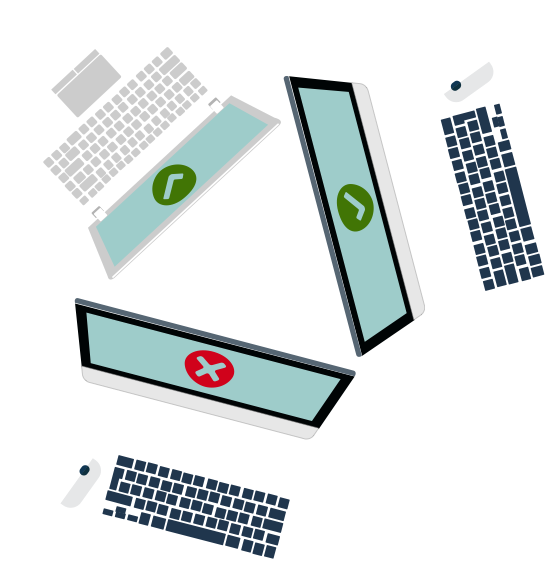
4. Bescherm jezelf tegen virussen en andere malware
Malware is een afkorting van ‘malicious software' (kwaadaardige software). Een specifiek voorbeeld ervan is ransomware, een term die je misschien al hebt horen vallen in het nieuws. Deze vorm van malware infecteert gegevens of systemen en maakt ze zo onbruikbaar - totdat het slachtoffer een betaling uitvoert.
Virussen zijn een andere bekende vorm van malware. Deze programma's zijn ontworpen om legitieme software te infecteren en zich snel naar andere apparaten te verspreiden, om zo de controle ervan over te nemen.
Waar komt malware vandaan?
Er zijn verschillende manieren waarop malware zijn weg kan vinden naar een computer. Zo kan een gebruiker een geïnfecteerde e-mailbijlage openen, een schadelijke website bezoeken of een verwijderbare opslagschijf, zoals een USB-geheugenstick die malware bevat, aansluiten op een netwerkapparaat.
Hoe je je kunt voorbereiden op schade door malware
Als je data geïnfecteerd geraakt, dan moet je deze natuurlijk desinfecteren, en achteraf de verloren data terug op de juiste plaats zetten. Desinfecteren kan met behulp van een virusscanner. Zorg bovendien dat je heel regelmatig complete kopies neemt van al jouw data. Doe dat op aparte USB-schijven, bewaar deze elk apart en ontkoppeld in een afgesloten kluis.
Hoe je je kunt verdedigen tegen malware
- Anti-malware maatregelen zijn vaak gratis inbegrepen in populaire besturingssystemen. Zo beschikt Windows over Defender en MacOS over XProtect. Schakel deze dus in voor alle computers en laptops. Door simpelweg op ‘inschakelen’ te klikken, kun je vaak al veiliger werken. Smartphones en tablets moeten up-to-date worden gehouden en met een wachtwoord worden beveiligd. Verder moet u waar mogelijk de optie inschakelen om verloren gegane apparaten op te sporen en de gegevens erop te wissen (remote wipe). Voorkomen dat u verbinding maakt met onbekende Wi-Fi-netwerken is ook een goede manier om jouw apparaten te beschermen tegen malware.
- Maak ook gebruik van whitelisting om te voorkomen dat gebruikers toepassingen installeren en uitvoeren die mogelijks malware bevatten. Het proces houdt in dat een beheerder een lijst maakt van toepassingen die zijn toegestaan op een apparaat. Elke toepassing die niet op deze lijst staat, kan niet worden uitgevoerd. Dit is een sterke bescherming omdat het effectief werkt, zelfs als de malware niet detecteerbaar is voor antivirussoftware. Het vereist ook weinig onderhoud. Whitelisting is wellicht iets moeilijker om overal te activeren, maar het levert wel meteen schitterende resultaten op.
- Sandboxing. Gebruik waar mogelijk applicatieversies die sandboxing ondersteunen. De meeste moderne webbrowsers implementeren bijvoorbeeld een of andere vorm van sandboxbeveiliging. De applicatie in kwestie wordt binnen een ‘Sandbox’ uitgevoerd, d.w.z. een geïsoleerde omgeving met zeer beperkte toegang tot de rest van jouw apparaten en netwerk. Binnen de Sandbox wordt er getest of de applicatie veilig werkt, terwijl jouw bestanden en andere toepassingen buiten het bereik van mogelijke malware gehouden worden. Let op: de meest recente virussen zijn aangepast aan sandboxomgevingen en gedragen zich daar 'correct', m.a.w. niet alle virussen worden erdoor herkend. Desalniettemin blijft sandboxing een extra drempel voor virussen en malware om binnen te komen op ons netwerk.
De "cyber essentials" vereisen dat je ten minste een van de hierboven genoemde benaderingen implementeert om je te verdedigen tegen malware.
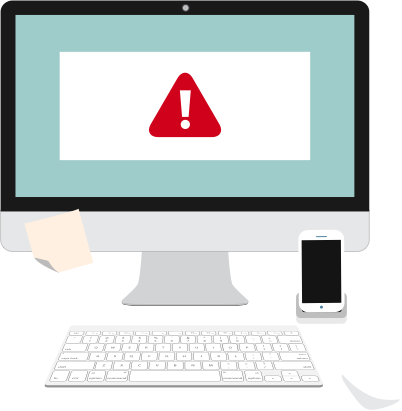
5. Hou je apparaten en software up-to-date
Het maakt niet uit welke telefoons, tablets, laptops of computers jouw organisatie gebruikt: ze moeten stuk voor stuk en te allen tijde up-to-date worden gehouden. Dit geldt zowel voor besturingssystemen als voor geïnstalleerde apps of software. Gelukkig kan dit op een snelle, eenvoudige en gratis manier, nl. via ‘patching’.
Fabrikanten en ontwikkelaars brengen regelmatig updates uit die niet alleen nieuwe functies toevoegen, maar ook eventuele beveiligingslekken verhelpen.
Het toepassen van deze updates (een proces dat bekend staat als patching) is een van de belangrijkste acties die je kunt uitvoeren om je beveiliging op te krikken.
Besturingssystemen, programma's, telefoons en apps moeten allemaal worden ingesteld op 'automatisch updaten', wanneer dit een optie is. Op deze manier wordt je beschermd tegen de laatst gekende kwetsbaarheden.
IT-materiaal heeft echter een beperkte levensduur. Wanneer de fabrikant jouw hardware of software niet meer ondersteunt en nieuwe updates niet meer verschijnen, dan overweeg je best een nieuw alternatief dat wel een antwoord biedt op de nood aan een verhoogde veiligheid, en dit dankzij regelmatige updates.
De "cyber essentials" vereisen dat je al jouw apparaten, software en apps up-to-date houdt.
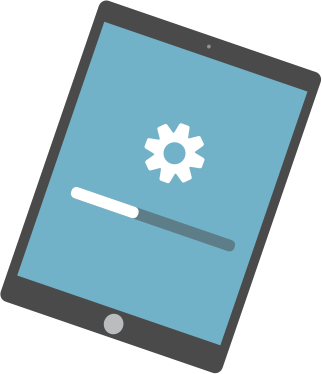
Conclusies en checklists
Als je eenmaal de tijd hebt genomen om de basismaatregelen zoals hierboven beschreven te onderzoeken en toe te passen, dan is jouw organisatie al flink op weg naar een betere cyberbeveiliging. Ter aanvulling en verduidelijking kun je een blik werpen op de brochure gegevensbescherming voor leidinggevenden (2018) van V-ICT-OR. Deze is gratis raadpleegbaar voor onze leden.
Wil je tussendoor nagaan hoe ver je staat in je cyber security opzet? Check je vooruitgang door middel van de handige checklists hieronder.
1. Gebruik een firewall om jouw internetverbinding te beveiligen
- Begrijp wat een firewall is
- Begrijp het verschil tussen een persoonlijke en een netwerkfirewall
- Ga na welke firewall met jouw besturingssysteem wordt meegeleverd en schakel deze in
- Ga na of je router een netwerkfirewall bevat. Zoja, schakel hem dan in
- Kies de veiligste instellingen voor jouw apparaten en software
2. Kies de zwaarste beveiligingsinstellingen voor jouw toestellen en software
- Begrijp wat 'configuratie' betekent
- Bekijk de instellingen van jouw apparaat en schakel functies uit die je niet nodig hebt.
- Bekijk de instellingen van de software die je regelmatig gebruikt en zet functies uit die je niet gebruikt.
- Lees de richtlijnen van het CCB m.b.t. wachtwoorden (zie hun cyber security kit)
- Zorg ervoor dat je wachtwoorden nog steeds bruikbaar zijn voor jou ...
- Lees bij over 2-factor authenticatie
- Controleer wie toegang heeft tot jouw gegevens en diensten
3. Controleer wie toegang heeft tot jouw data en diensten
- Lees bij over accounts en toegangsrechten
- Begrijp wat het ‘least privilege’-principe betekent.
- Weet wie er beheerdersrechten heeft voor jouw toestel
- Weet wat beheerderstaken zijn
- Stel op een van je toestellen een gebruikersaccount op met minimale toegang
- Bescherm jezelf tegen virussen en andere malware
4. Bescherm jezelf tegen virussen en andere malware
- Weet wat malware is en hoe het op jouw apparaten kan komen
- Bepaal drie manieren om je te beschermen tegen malware
- Lees bij over antivirusprogramma's
- Installeer een antivirusapplicatie op een van jouw apparaten en test het apparaat op virussen
- Onderzoek via welke kanalen je op een veilige manier apps kunt aankopen, zoals Google Play en de Apple App Store.
- Begrijp wat een ‘sandbox’ is
- Houd jouw apparaten en software up-to-date
5. Hou je apparaten en software up-to-date
- Weet je wat 'patchen' is?
- Controleer of de instelling ‘Automatisch updaten’ aan staat voor de besturingssystemen op al jouw apparaten
- Schakel de instelling ‘Automatisch updaten’ in voor een bepaalde software naar keuze
- Maak een lijst van alle software die je gebruikt maar die niet langer wordt ondersteund